CyberArk Hitelesítő adatok létrehozása (előzetes verzió)
[Ez a cikk egy előzetes kiadási dokumentáció, amely a későbbiekben változhat.]
Ez a funkció lehetővé teszi a felhasználók számára, hogy olyan hitelesítő adatokat hozzanak létre Power Automate , amelyek futásidőben lekérik a CCP-titkos CyberArk kulcsokat a tárolóból.
Fontos
- Ez egy előnézeti funkció.
- Az előzetes funkciókat nem célszerű termelési környezetben használni, és előfordulhat, hogy korlátozott funkcionalitással rendelkeznek. Ezek a funkciók a hivatalos kiadás előtt érhetők el, hogy az ügyfelek korán megismerkedhessenek velük, és visszajelzést adhassanak róluk.
Elérhetőség
Ez a funkció jelenleg nem érhető el az USA kormányzati felhőihez.
Előfeltételek
A központi hitelesítőadat-szolgáltató CyberArk (CCP) beállítása
Ha a CyberArk központi hitelesítőadat-szolgáltató (CCP) nincs beállítva, kövesse az alábbi műveleteket:
- Telepítse a központi hitelesítőadat-szolgáltatót (CCP). További információ: https://docs.cyberark.com/credential-providers/latest/en/Content/CCP/CCP-Installation.htm
- Győződjön meg arról, hogy a gépek kommunikálni tudnak a CyberArk kiszolgálóval.
- Engedélyezze a https-kapcsolatok számára, hogy kapcsolatba lépjenek a CCP AIMWebService szolgáltatással.
Alkalmazás létrehozása ügyféltanúsítvány-hitelesítéssel PVWA-ból
Az aláírt tanúsítvány lehetővé teszi az alkalmazás hitelesítését a tanúsítvány sorozatszámával.
Aláírt tanúsítvány hozzáadása:
Jelentkezzen be a Password Vault Web Access (PVWA) szolgáltatásba CyberArk.
A bal oldali navigációs sávon válassza az Alkalmazások lapot, majd az Alkalmazás hozzáadása lehetőséget.
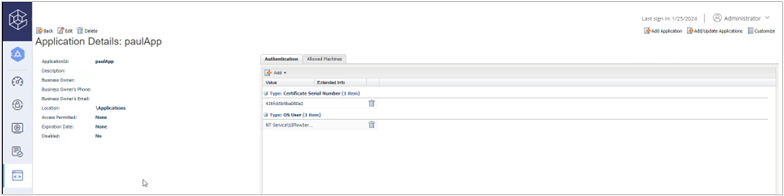
Adja meg az adatokat az Alkalmazás ablakban (legalább egy nevet), majd válassza a Hozzáadás lehetőséget.
Az alkalmazás részletei között válassza a Hozzáadás lehetőséget a Hitelesítés lapon.
Válassza a Tanúsítvány sorozatszáma lehetőséget , és adja meg az értéket. További információ: Alkalmazáshitelesítési módszerek.
CyberArk Felhasználói fiókokat tartalmazó széf beállítása
(Nem kötelező) Ha még nincs széfje, létrehozhat egy széfet a PVWA-ból:
A bal oldali navigációs sávon válassza a Szabályzatok , majd a Széfek lehetőséget.
Válassza a Create Safe lehetőséget.
Adjon meg egy biztonságos nevet, és válassza a PasswordManager lehetőséget.
Írja be a Safe members és Access kifejezést, majd válassza a Create Safe lehetőséget.
A PVWA-ból ezután hozzáadhatja a számítógépfiókokat.
Feljegyzés
A PrivateArk-ügyfélből is létrehozhat fiókokat.
A bal oldali navigációs sávon válassza a Fiókok hozzáadása lehetőséget>Fiók hozzáadása.
Válassza a Windows lehetőséget rendszertípusként.
Válassza ki a robotikus folyamatautomatizálás (RPA) számítógépfiókok tárolásához létrehozott széfet.
Adja meg a fiókjával kapcsolatos információkat, majd válassza a Hozzáadás lehetőséget.
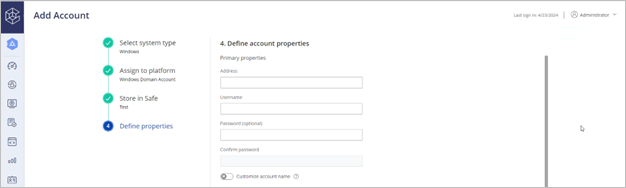
Alkalmazás- és hitelesítőadat-szolgáltató definiálása biztonságos tagként
Adja hozzá a hitelesítőadat-szolgáltató felhasználót biztonságos tagként a következő engedélyekkel:
- Fiókok listázása
- Fiókok lekérése
- Biztonságos tagok megtekintése
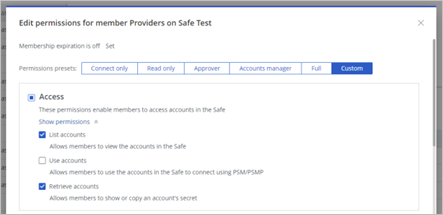
Adja hozzá az alkalmazást biztonságos tagként a következő engedélyekkel:
- Fiókok lekérése
CyberArk Alkalmazás hozzáadása géphez/csoporthoz
Fontos
A felhasználók jelenleg nem társíthatnak CyberArk alkalmazásokat más felhasználókkal megosztott gépekhez vagy csoportokhoz.
Ha hitelesítő adatokkal szeretne asztali folyamat futtatni egy gépen vagy csoporton CyberArk , hozzá kell adnia az CyberArk alkalmazás adatait a Power Automate portálon.
Jelentkezzen be Power Automate.
A bal oldali navigációs sávon válassza a Gépek lehetőséget, majd válassza ki a gépet vagy a csoportot.
A Gép részletei között válassza a Konfigurálás lehetőséget CyberArk.
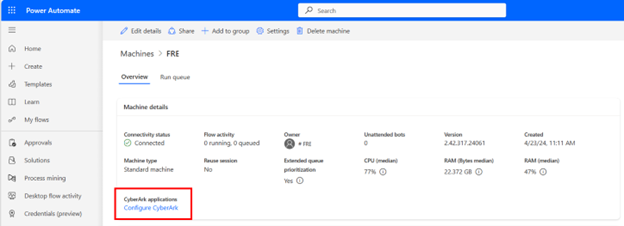
Válassza az Új alkalmazás lehetőséget .
Adja meg a PVWA-ból CyberArk létrehozott alkalmazás alkalmazásazonosítóját.
Válassza ki a tanúsítványt, amely a tanúsítvány titkos és nyilvános kulcsát tárolja.
- Az engedélyezett formátumok .pfx vagy .p12 fájlok.
- A titkos kulcsot exportálhatóként kell megjelölni.
Adja meg a tanúsítványfájl megnyitásához használt tanúsítványfájl jelszavát.
Feljegyzés
A jelszó nincs tárolva. A tanúsítvány megnyitása és titkosítása a gépcsoport nyilvános kulcsával történik, így csak a regisztrált gépekről olvasható.
Adjon meg egy leírást (nem kötelező), majd válassza a Mentés lehetőséget .
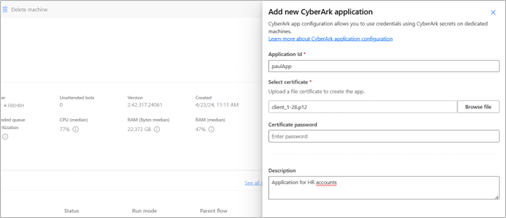
CyberArk Hitelesítő adatok létrehozása
Most, hogy elvégezte az előfeltételek összes lépését, létrehozhatja hitelesítő CyberArk adatait.
A bal oldali navigációs sávon válassza a Hitelesítő adatok lehetőséget .
Válassza az Új hitelesítő adatok lehetőséget.
A varázslóban adjon meg egy hitelesítő nevet és egy kis leírást, majd kattintson a Tovább gombra.
Válassza a CyberArk CCP lehetőséget a hitelesítőadat-tároló típusaként.
Ha már definiált egy CyberArk üzletet, kiválaszthatja azt a legördülő menüből. Ellenkező esetben válassza az Új létrehozása lehetőséget.
megjelenítendő név: Adja meg az CyberArk üzlet nevét.
Kiszolgáló címe: A kiszolgáló címe a központi hitelesítőadat-szolgáltató URL-címe. Például,
https://svc.skytap.com:8992.Feljegyzés
Az augusztusi kiadás alatti verziók nem támogatják a "/" jelre végződő kiszolgálócímet.
Alkalmazásazonosító: Az alkalmazásazonosító megkereséséhez nyissa meg CyberArk a PVWA-t (Password Vault Web Access) egy webböngészőben, és lépjen az Alkalmazások lapra.
Biztonságos: Töltse ki a PVWA-ban CyberArk megjelenő széf nevét.
Mappa (nem kötelező): Töltse ki annak a mappának a nevét, ahol a hitelesítő adatait tárolja. Alapértelmezés szerint a hitelesítő adatok a "Root" mappában vannak tárolva.
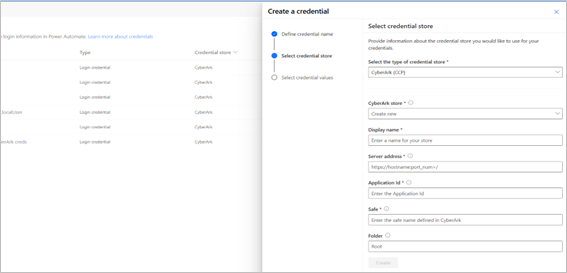
A varázsló utolsó lépés meg kell adnia a felhasználói fiók adatait:
Felhasználónév: Válasszon ki egy felhasználónevet a szöveges környezeti változók közül, vagy hozzon létre egy újat az új lehetőség kiválasztásával.
Ha asztali folyamat-kapcsolathoz hoz létre hitelesítő CyberArk adatokat, adja meg az eszközfiókját. Töltse ki a felhasználó nevét (például vagy
<MACHINENAME\User><local\User>) vagy egy Microsoft Entra azonosító fiókot, például<DOMAIN\User>vagy<username@domain.com>.Objektum neve: Az objektum neve megfelel a CyberArk széfben tárolt objektumnév-tárolónak CyberArk . Ezt az értéket fióknévnek is nevezik a PVWA-ban.
A hitelesítő adatok használata asztali folyamat-kapcsolatban
Ezzel létrejött a hitelesítő adata. Használhatja asztali folyamat kapcsolaton keresztül asztali folyamatok felhőfolyamatokból történő futtatásához.